I Live Wallpaper non funzionano su iPhone? Risolviamo il problema!
Avete problemi ad aggiungere un po’ di personalità al vostro iPhone quando utilizzate sfondi dal vivo? Non riesci a capire come aggiungere movimento al Lock Screen del tuo iPhone? Continuate a leggere per imparare a configurare, utilizzare e risolvere i problemi dei vostri Live Wallpaper oggi stesso!
Consigli rapidi 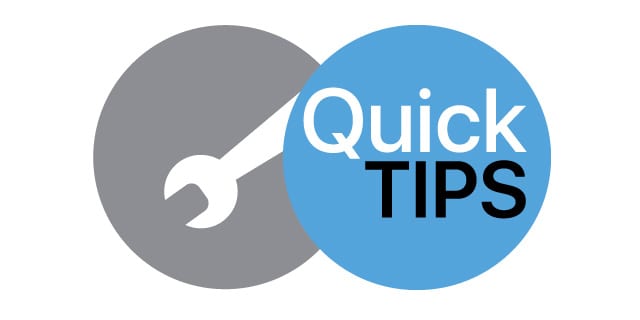
Seguite questi suggerimenti per fissare i vostri sfondi dal vivo
- Assicurati che la foto selezionata per il tuo Live Wallpaper sia una foto “Live”
- Riavviare l’iPhone
- Modo di alimentazione DisableLow
- Spegnere Ridurre il movimento
- Cambia la durata del tocco del tuo Haptic Touch
- Attivare 3D Touch, se disponibile sul dispositivo
- Impostare di nuovo su un’immagine di sfondo statica regolare
- Passa a un’altra foto live per il tuo sfondo
- Assicuratevi che il vostro iPhone sia il modello iPhone 6S o più recente (l’iPhone SE di prima generazione non supporta le foto dal vivo)
Posti correlati:
- Foto dal vivo su iPhone, Guida completa – 2018
- Quando si usa il 3D Touch sull’iPhone ha senso: 12 consigli
Live Wallpaper Basics
I Live Wallpaper sono in circolazione sin dai tempi dell’iPhone 6S e aggiungono un tocco magico al vostro telefono. Tuttavia, non sempre funzionano correttamente. Quindi, se avete un problema con il vostro Live Wallpaper, questo post vi mostra esattamente come risolverlo!
Ci sono un paio di errori comuni che le persone fanno con gli sfondi dal vivo
- In primo luogo, un Live Wallpaper funziona solo dal vostro Lock Screen – e non dal vostro Home Screen – e per attivarlo è necessario premere con decisione e innestare il 3D Touch o Haptic Touch
- In secondo luogo, l’immagine selezionata deve essere una Live Photo o uno dei Live Wallpaper predefiniti del vostro iDevice
- L’iPhone SE di prima generazione non supporta la carta da parati dal vivo (a causa della mancanza della funzione 3D Touch o Haptic Touch)
- Gli iPhone con 3D o Haptic Touch possono utilizzare un Live Wallpaper
- iPad e iPod non supportano i Live Wallpaper. È una funzione solo per iPhone
Verificare che la foto selezionata sia “Live” 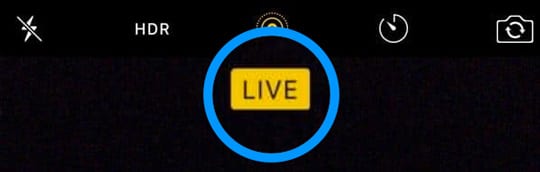
Andare su Settings > Wallpaper , e toccare sulla schermata Wallpaper, verificare che l’immagine sia una “Foto dal vivo” e non una foto fissa o prospettica.
Se sapete tutto questo e ancora non riuscite a farlo funzionare, date un’occhiata a questi semplici passi qui sotto e imparate a sistemarlo.
Live Wallpaper utilizzando un iPhone 11, XR o SE?
La buona notizia è che l’iPhone 11, 11 Pro, ii Pro Max e XR ora supportano gli sfondi dal vivo!
Con iOS 13.4+, tutti i modelli di iPhone tranne iPhoneSE (1° & 2° generazione) consentono al vostro schermo di blocco di riprodurre le foto dal vivo. Il tasto è topress e tenere premuto sullo schermo Lock per riprodurre la Foto dal vivo!
Se si utilizza ancora una vecchia versione di iOS, quando si seleziona una foto dal vivo per lo sfondo, questa viene visualizzata nella schermata di blocco come immagine fissa.ci sono opzioni per gli sfondi dinamici, che simulano il movimento. Ma a differenza di Live Photos, non è possibile creare i propri sfondi dinamici!
Quindi, per ottenere sfondi dal vivo, consigliamo vivamente di aggiornare il vostro iOS. Ricordate di eseguire prima il backup del vostro dispositivo utilizzando iCloud, Finder o iTunes!
Problemi con l’iPhone SE di seconda generazione (modello 2020) e con gli sfondi live?
Molti dei nostri lettori che si sono aggiornati ad un nuovo iPhone SE hanno problemi a far funzionare gli sfondi dal vivo. Abbiamo contattato Apple con risultati contrastanti: alcuni dicono che sì, l’iPhone SE di seconda generazione funziona e altri dicono di no.
Quello che sappiamo è che si dovrebbe aggiornare l’iOS ad almeno iOS 13.4.1-allora prova se i Live Wallpaper funzionano.
È chiaro che il SE include tutto l’hardware necessario per supportare i Live Wallpaper! Quindi crediamo che dovrebbero essere disponibili (se non ora, con un prossimo aggiornamento di iOS) Secondo le indicazioni di Apple: “Quando si imposta una Live Photo come sfondo, toccare e tenere premuto lo schermo di blocco per riprodurre la Live Photo su tutti i modelli di iPhone tranne iPhone SE (1a generazione)”. Ciò implica che dovrebbe funzionare sul nuovo iPhone SE 2020 di seconda generazione SE.Prova ad aggiornare a iOS 13.4.1 e vedi se funziona per te – o no. E se non funziona, contattate il supporto Apple e chiedete loro di supportare gli sfondi dal vivo per il nuovo modello di iPhone SE!
Qual è la differenza tra gli sfondi dal vivo e gli sfondi dinamici?
- Gli sfondi LiveWallpaper si animano quando li tocchi in 3D o Haptic Touch. Poiché hanno bisogno di 3D/Haptic Touch, i Live Wallpaper sono disponibili solo su iPhone con queste caratteristiche, quindi non sono disponibili sull’iPhone SE originale di prima generazione. È possibile creare le proprie immagini live da utilizzare come Live Wallpaper. Tuttavia, i Live Wallpaper funzionano solo sulla schermata di blocco. Nella schermata Home, i Live Wallpaper sono immagini fisse
- Gli sfondi dinamici sono immagini animate che giocano in loop e funzionano sia sullo schermo Home che su quello Lock! E a differenza dei Live Wallpaper, non richiedono il 3D Touch. A differenza dei Live Wallpaper, non è possibile creare i propri sfondi dinamici
Sappiate che gli sfondi dinamici utilizzano un sacco di energia!
Utilizzate uno sfondo dinamico sul vostro iPhone
- Andare in Impostazioni; Wallpaper; Scegliere un nuovo sfondo
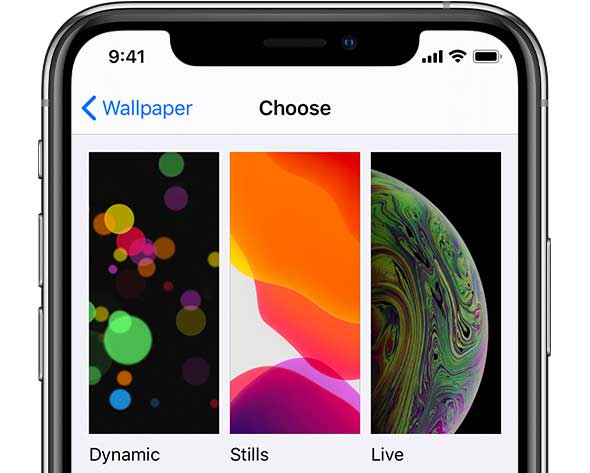
- Toccare Dinamico
- Selezionare uno degli sfondi dinamici disponibili
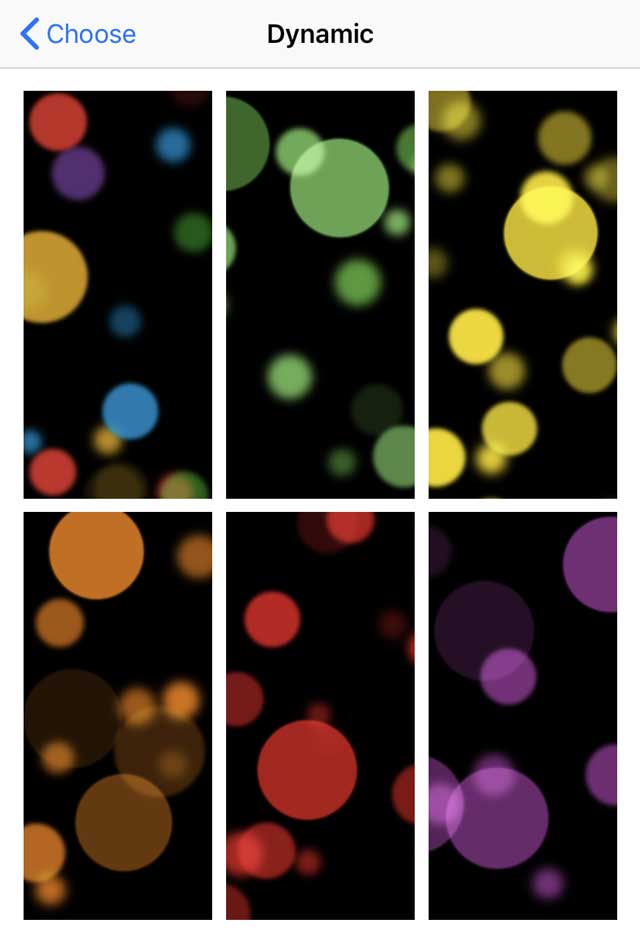
- Scegliere Impostare
Come giocare in modo dinamico e dal vivo Sfondi
- Dinamico. L’animazione viene riprodotta automaticamente nella schermata Lock o Home
- In diretta. Sullo schermo di blocco, 3D/Haptic Touch e tenere premuto fino a quando l’immagine live inizia ad animarsi
Imposta i Live Wallpaper del tuo iPhone per il tuo Lock Screen (e/o Home Screen)
- Toccare su Impostazioni; Carta da parati
- Selezionare scegliere un nuovo sfondo
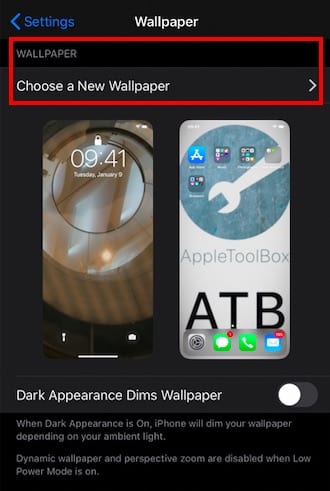
- Scorrere verso il basso e toccare l’album Live Photos al posto delle foto normali
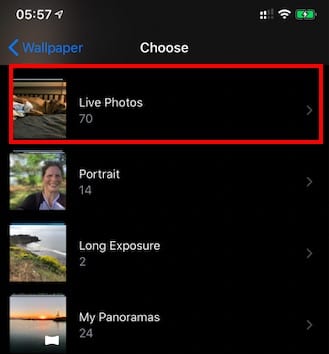
- Scegliere una Foto live da impostare come sfondo
- Toccare Set
- Selezionare dove si desidera che la foto dal vivo: nella schermata di blocco, nella schermata iniziale, in entrambe, oppure annullare: le foto dal vivo funzionano solo nella schermata di blocco
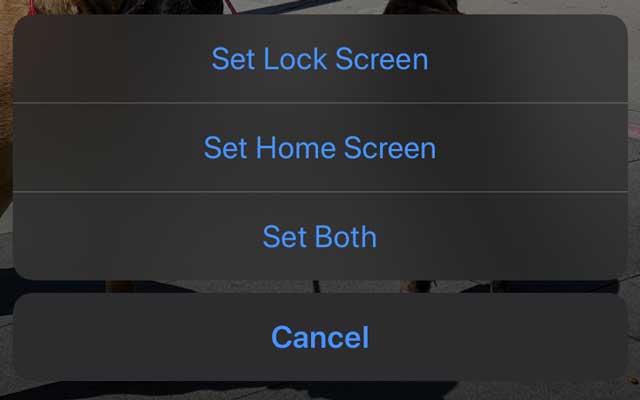
Come risolvere il problema della carta da parati live che non funziona sul vostro iPhone
Riavvia il tuo iPhone
Qualunque sia il problema con il vostro iPhone, la soluzione più semplice è riavviarlo. Questo vale anche per i problemi di Live Wallpaper, quindi provate un rapido riavvio prima di qualsiasi altra cosa e vedete se può essere d’aiuto.
La modalità di riavvio dipende dal modello
- Per iPhone SE & iPhone 8 e inferiori, iPad e iPod Touch
- Tenere premuto il tastoTop o il tasto laterale fino a quando non appare il cursore
- Passare il cursore sull’altro lato per spegnere completamente il dispositivo
- Per riaccenderlo, tenere premuto di nuovo il tastoTop o Side
- Per iPhone X e superiori (modelli con Face ID)
- Tenere premuto il tasto laterale e uno dei due tasti del volume finché non appare il cursore
- Passare il cursore sull’altro lato per spegnere completamente il dispositivo
- Per riaccendere il vostro iPhone, premete nuovamente il tasto laterale
- Utilizzo di iOS 11 e superiori
- Spegnere QUALSIASI dispositivo, indipendentemente dal modello, andando su Settings > General> Shut Down
La modalità a bassa potenza potrebbe causare problemi 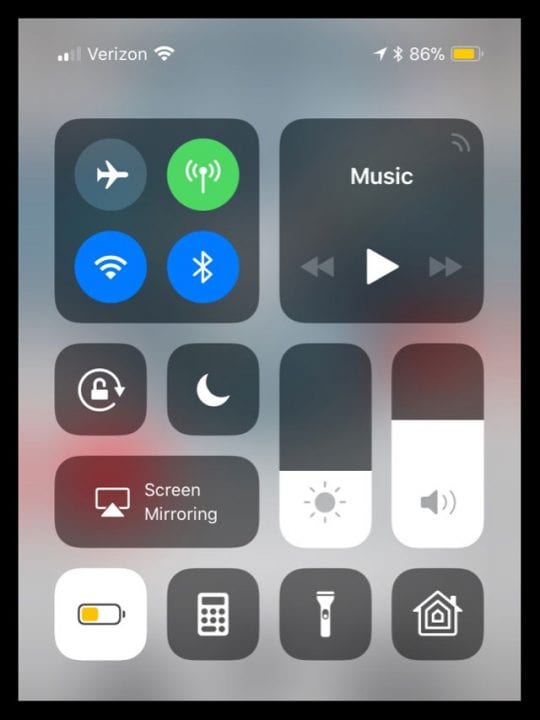
L’icona della batteria nella parte superiore del display è gialla? Potrebbe essere attivata la modalità di risparmio energetico.
Questo non dovrebbe fare differenza, perché la modalità Low Power Mode non disattiva gli Sfondi dal vivo, ma la logica del suono non sempre aiuta in caso di problemi tecnici. Molti utenti hanno segnalato la modalità Low Power Mode come causa dei loro problemi.
Spegnere il modo a bassa potenza
- Andare a Impostazioni; Batteria
- Toccare per disattivare la Modalità Bassa Potenza
- Torna alla tua schermata di blocco e prova il Live Wallpaper
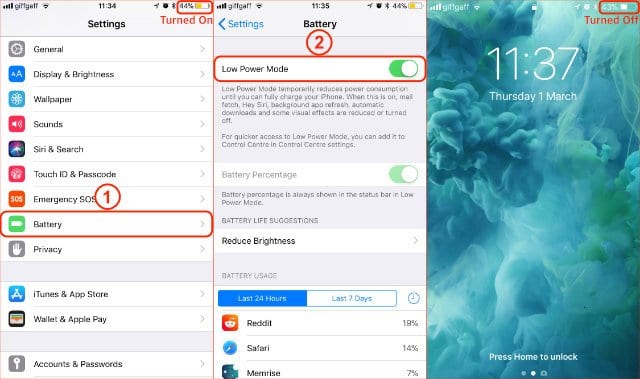
Gli effetti di parallasse, Live e Dynamics motion sono disabilitati automaticamente quando la modalità Low Power Mode è abilitata, ecco perché gli sfondi live non funzionano!
Prova a passare a uno sfondo diverso
Potrebbe esserci un problema con la vostra carta da parati specifica. Potete testarlo passando a una delle impostazioni predefinite del vostro telefono. Si consiglia di passare a uno sfondo fisso e di provare un Live Wallpaper predefinito per vedere se funziona.
Passare a uno sfondo predefinito
- Vai a Impostazioni; Carta da parati; Scegli un nuovo sfondo
- Selezionate gli Stills e scegliete uno qualsiasi degli Still Wallpapers predefiniti
- Toccare Set > Set Lock Screen (o Set Both)
- Tornare alla schermata di blocco per vedere se è cambiato
Passare a uno sfondo predefinito
- Vai a Impostazioni; Carta da parati; Scegli un nuovo sfondo
- Selezionare Live o scorrere verso il basso fino all’album Live Photos e scegliere uno qualsiasi degli sfondi Live Wallpaper predefiniti
- Toccare Imposta ; Imposta schermata di blocco (solo le schermate di blocco supportano gli sfondi dal vivo)
- Tornare alla schermata di blocco per vedere se è cambiato
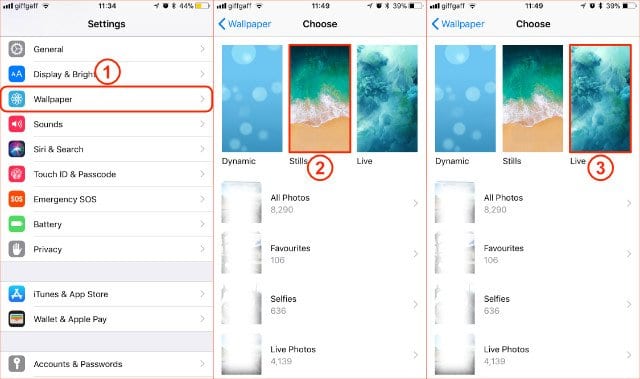
Se lo sfondo predefinito funziona, ci deve essere un problema con il vostro vecchio sfondo. È sicuramente una foto dal vivo?
Controllare le impostazioni di riduzione del movimento
Questo è un grosso problema ed è spesso responsabile dei wallpaper live che non funzionano sul vostro dispositivo.
- Per iOS 13+, andare a Impostazioni; Accessibilità; Movimento
- Per iOS 12 e inferiore, toccare su Generale; Accessibilità
- Individuare Ridurre il movimento
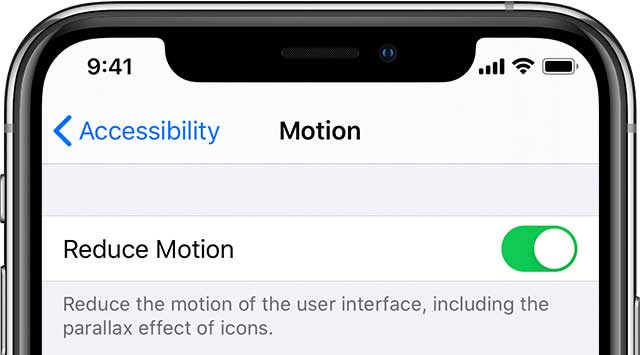
- Assicurarsi di attivare questa impostazione OFF
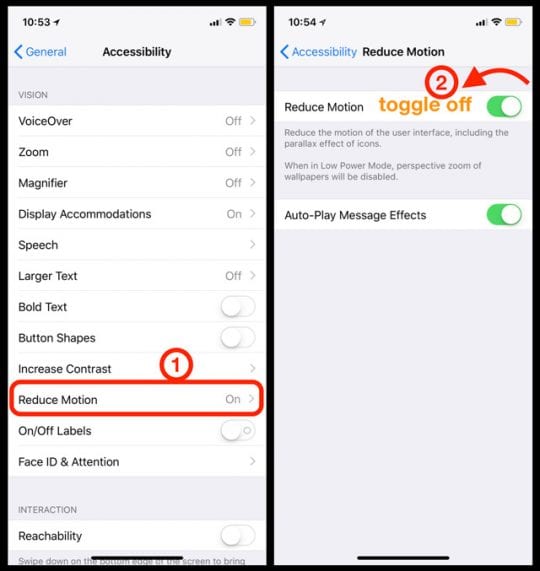
Se è ON, toccarlo e attivarlo su OFF, riavviare il dispositivo, quindi verificare se gli sfondi iniziano ora la loro sequenza di animazione Live.
Cambia la durata del tocco del tuo Haptic Touch
Il vostro iPhone potrebbe non riconoscere il vostro tocco sullo schermo come un tocco tattile, quindi proviamo a cambiare la durata del tocco per il vostro tocco tattile.
- Impostazioni aperte ; Accessibilità; Touch; Haptic Touch (o 3D e Haptic Touch)
- Modificate la vostra durata di contatto da veloce a lento o viceversa
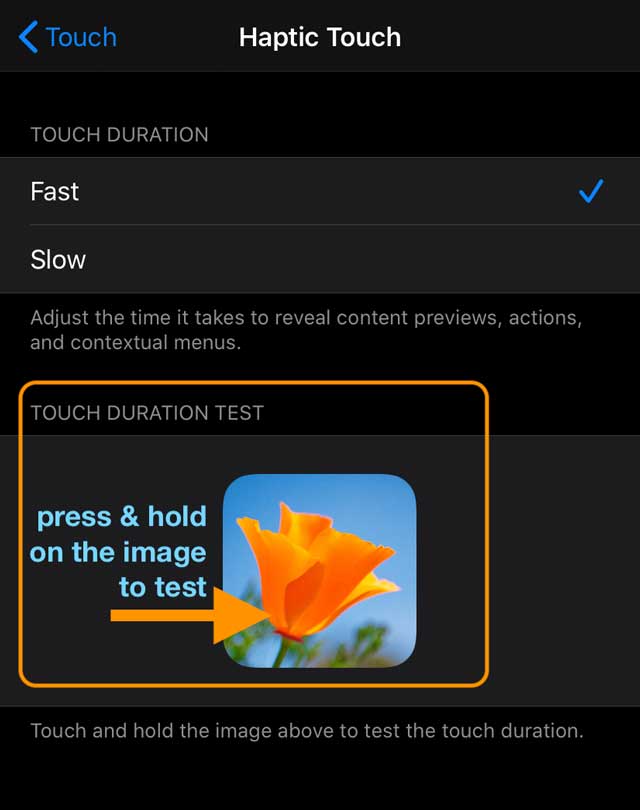
- Toccare l’immagine nel test di durata del tocco per vedere quanto tempo ci vuole per visualizzare un’immagine più grande
- Se non vi piace la durata, modificatela nelle impostazioni di cui sopra
Per gli iPhone che supportano il 3D touch, attivare il 3D touch
A seconda della versione di iOS che si utilizza, Live Wallpapers può utilizzare 3D Touch per l’attivazione. È possibile che il vostro 3D Touch sia stato disattivato. Seguire la procedura seguente per assicurarsi che non sia così:
Accendere 3D Touch
- Vai alle impostazioni ; Accessibilità; Touch; 3D e Haptic Touch
- Per iOS più vecchi, Impostazioni ; Generale; Accessibilità; 3D Touch
- Attivare il touch 3D
- Regolare la sensibilità 3D Touch Sensitivity ad un livello che si può usare
- Provate a ruotare la sensibilità alla luce e utilizzate tutto il pollice sullo schermo a blocco per far funzionare gli sfondi dal vivo
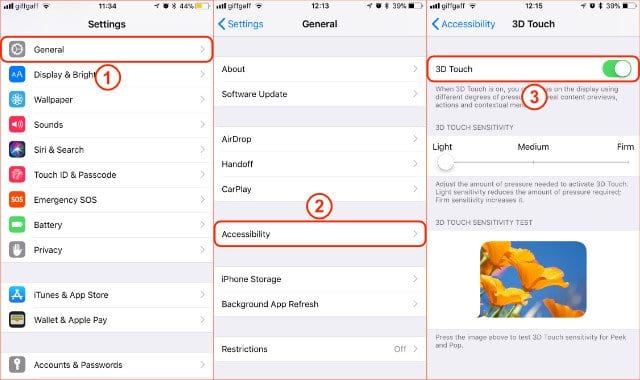
Trova i migliori sfondi dal vivo
Ora che il vostro Live Wallpaper è pronto e funzionante, è il momento di personalizzare il vostro iPhone con un nuovo fantastico sfondo.
Suggerimento bonus: Se state cercando uno sfondo per il vostro iPhone 11 Pro/X/XS Series, cercate uno sfondo scuro. I pixel più scuri su uno schermo OLED risparmiano il succo della batteria rispetto a quelli più chiari.
Trovare uno sfondo di alta qualità dal vivo è difficile
Tuttavia, è possibile controllare le Apps qui sotto per un sacco di opzioni uniche:
- Sfondi per me (Live)
- Live Wallpapers Now
- Sfondi e temi (in diretta)
- Live Wallpapers & Sfondi
Inviaci una foto dei tuoi Live Wallpaper preferiti, e facci sapere nei commenti se hai bisogno di più aiuto!
Suggerimenti per il lettore 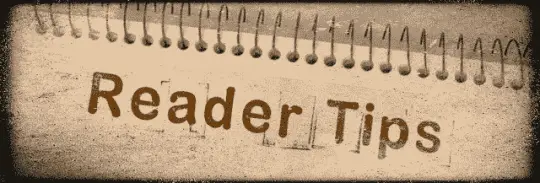
- Quando siete nella schermata di blocco, premete FIRMLY per riprodurre e animare la foto dal vivo
- Per i possessori di iPhone XR, chiamate o contattate il supporto Apple e chiedete loro di aggiungere Live Photos al Lock Screen dell’iPhone XR in un futuro aggiornamento iOS
- Non spingevo abbastanza forte, o con abbastanza del mio dito per attivare il 3D Touch, così ho cercato di spingere più forte, e ha iniziato a funzionare. Di solito uso un tocco leggero sullo schermo, quindi mi sembrava un po’ strano usare così tanta forza. Ma ha funzionato!
- Sono d’accordo. Quello che ha funzionato per me è stato regolare la sensibilità del 3D Touch su LIGHT. Quindi assicuratevi di premere un po’ più forte del normale sullo schermo del vostro iPhone mentre siete in modalità blocco o in anteprima per vedere gli sfondi dal vivo
- Quando ho applicato una stampa più energica, gli sfondi dal vivo hanno proceduto ad animare
- Ho avuto lo stesso problema quando ho ricevuto il mio iPhone X per la prima volta, ma una volta abilitato 3D Touch, gli sfondi dal vivo funzionavano.Vai alle impostazioni ; Impostazioni generali; Accessibilità; 3D Touch . Dopo averlo abilitato le immagini live dovrebbero funzionare
.
<
